회사 정보 관리
우리 회사의 정보를 확인 및 변경하며 문서보관함, 가입정보, 시스템연결설정, 본지점정보 설정이 가능합니다.
회사 기본 정보 관리하기
국세청 홈페이지에서 조회된 회사의 기본정보가 자동으로 표시되며, 추가정보를 등록할 수있습니다. 이 메뉴에 등록된 우리 회사 정보는 세금계산서 발행, 거래명세표, 각종 주문서 작성 시 자동 입력 됩니다.
1. 정보 등록/변경하기

①  버튼을 눌러 정보를 수정합니다. (관리자만 가능)
버튼을 눌러 정보를 수정합니다. (관리자만 가능)
② 회사 로고를 등록합니다. (명시된 사이즈, 파일 형식에 맞게 등록)
문서보관함 관리하기
인감이미지, 사업자등록증, 통장사본 등을 등록하여 보관할 수 있습니다.
1. 문서 등록/변경 하기

① ![]() 버튼을 클릭하여 원하는 회사 문서를 등록 및 수정 합니다.
버튼을 클릭하여 원하는 회사 문서를 등록 및 수정 합니다.
② 보기형식(리스트형, 썸네일형)을 변경할 수 있습니다.
경리나라가입정보 확인하기
경리나라 상품가입정보를 확인하고 변경할 수 있습니다.

①  버튼을 눌러, 경리나라 요금 납부방식을 바꿀 수 있습니다(연납,월납)
버튼을 눌러, 경리나라 요금 납부방식을 바꿀 수 있습니다(연납,월납)
② 가입되어 있는 부가상품과, 부가상품 가입일자가 표시 됩니다.
본/지점 정보 설정하기
본사에서 지점을 등록하여 본/지점 보고서를 통해 지점의 영업상황을 관리할 수 있습니다.
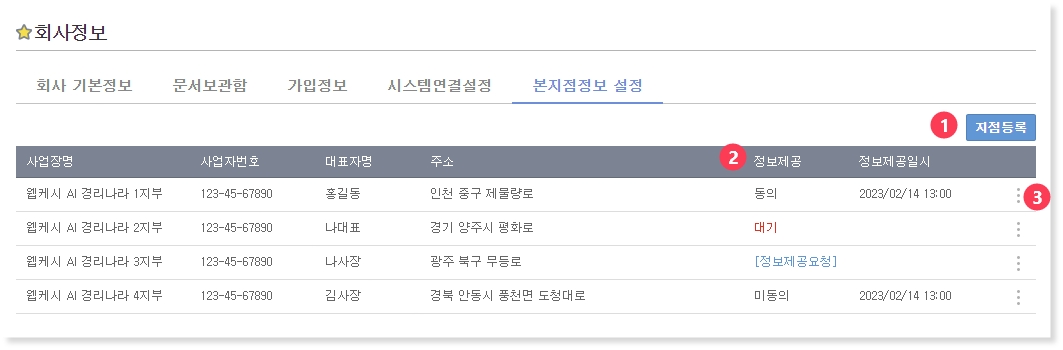
①  버튼을 눌러, 지점을 등록할 수 있습니다.
버튼을 눌러, 지점을 등록할 수 있습니다.
② 지점의 정보제공 상태를 확인합니다.
동의 : 지점에서 정보제공 동의 완료 상태, 우측에 동의 일시 표시됨
대기 : 지점에 정보제공 요청 보내놓은 상태
[정보제공요청] : 글자를 클릭하여, 지점에 정보제공을 요청할 수 있음
미동의 : 지점에서 정보제공 요청에 미동의한 상태
③ 더보기 : 클릭 시 등록 된 지점의 정보를 수정 또는 삭제 합니다.
1. 본사에서 지점 등록하기
STEP 1
지점등록 버튼을 클릭합니다.
STEP 2
경리나라에 가입한 지점의 사업자번호를 입력하고, 등록한 지점에 정보제공을 요청합니다.
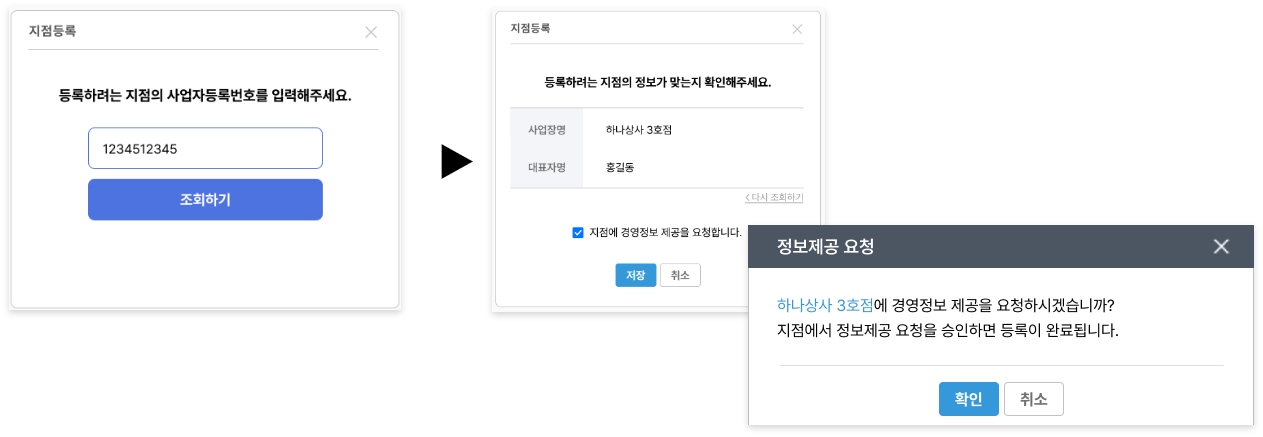
STEP 3
지점에서 정보제공 동의를 하기 전까지는 정보제공 상태가 [대기]로 보여집니다.
정보제공에 동의가 끝나면 [동의] 상태로 바뀌며, 본/지점 통합 보고서를 확인 할 수 있게 됩니다.
2. 지점에서 정보제공 동의하기
STEP 1
정보를 요청한 지점의 경리나라 로그인 시, 생성되는 [정보제공 요청] 팝업에서 '네'를 누릅니다.
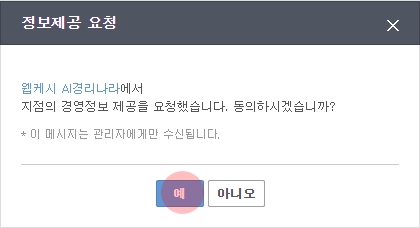
STEP 2
[본지점정보 설정]화면에, 정보가 등록된 본점의 이름과, 동의일이 보입니다.
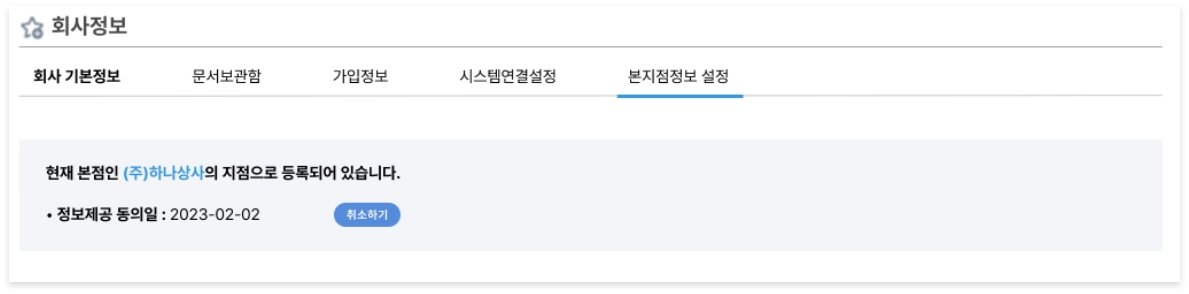
STEP 3
본사의 [본지점정보 설정]탭에서 해당 지점의 정보제공 상태가 [동의]로 바뀝니다.
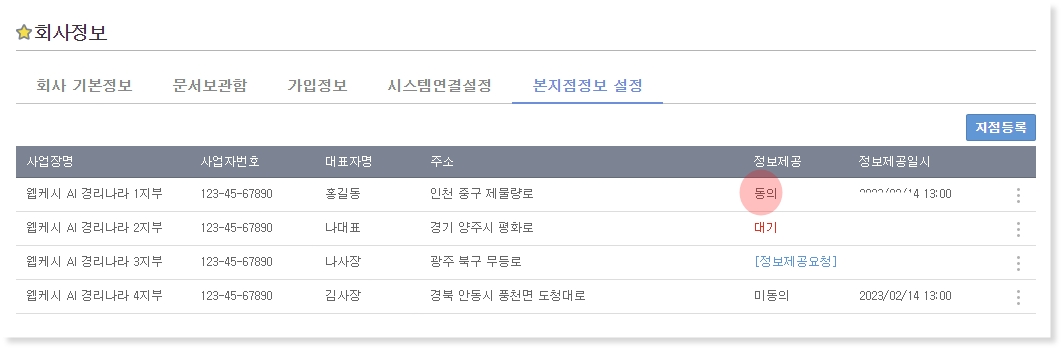
Last updated